2025. 6. 1. 12:17ㆍ카테고리 없음
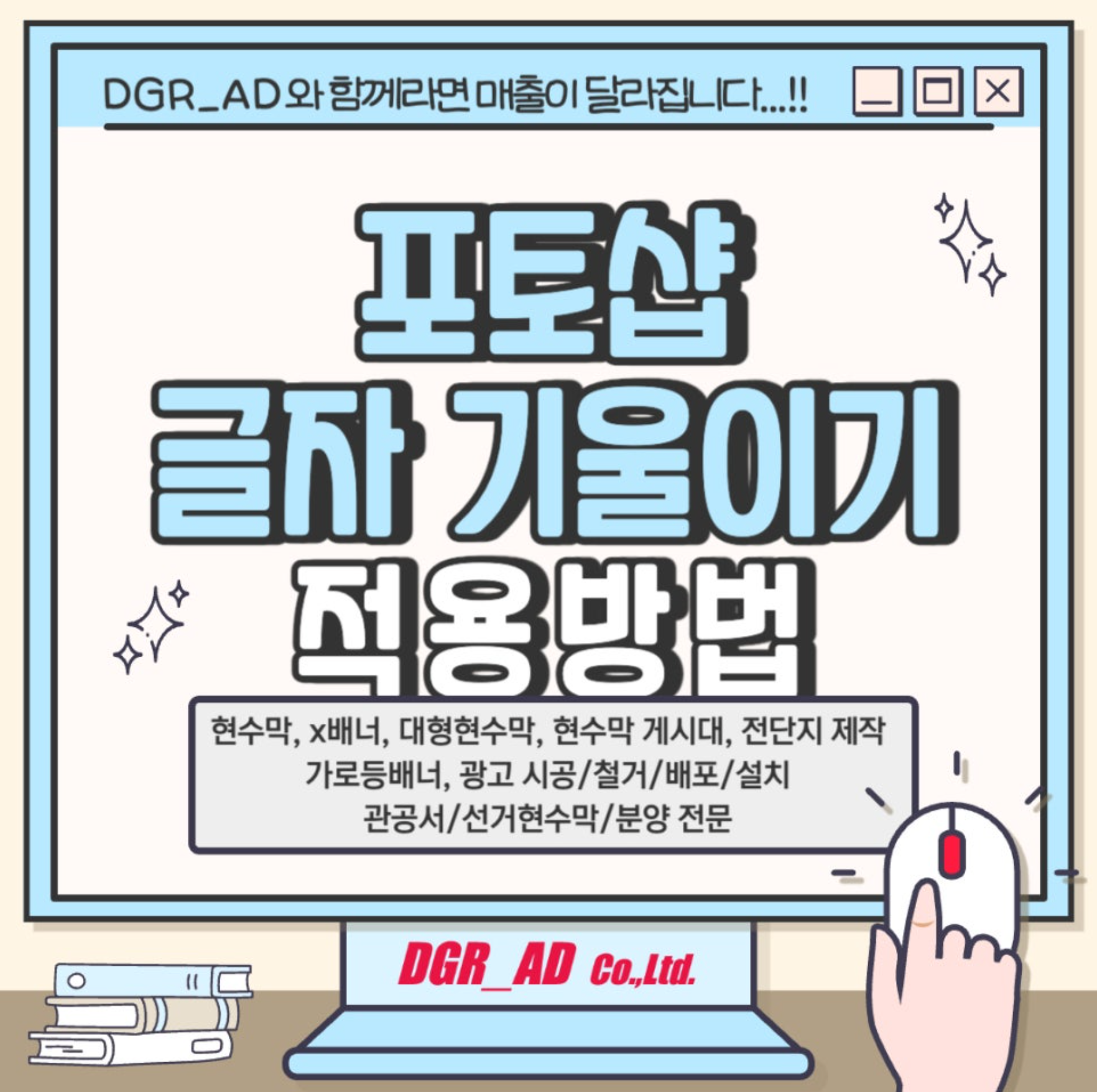
안녕하세요! 저희는 디지알에이디라고 합니다.
이번에는 포토샵 프로그램에서 자주 쓰이는 기능 중 하나인
텍스트 기울이는 법을 알려드릴게요. ^^
기울임 효과를 적용하면 글씨체에 다양한 변화를 줄 수 있어서
디자인 작업에 매우 유용하게 활용할 수 있어요!

함께 확인해볼까요? ^^
포토샵 프로그램에는 글자를 비스듬하게 조절하는
기능이 있는데 이는 디자인 작업 중에 큰 도움이 됩니다.
글씨를 기울여서 쓰게 되면 일반적인 글자보다
더 활기차고 흥미로운 느낌을 부여할 수 있는 효과가 존재합니다. ^^

글씨를 기울여서 쓰게 되면 일반적인 수평 글씨와는
차이가 있는 독특한 느낌을 표현할 수 있으며
개성있고 독창적인 디자인을 완성할 수 있습니다. ^^

먼저 포토샵 프로그램을 실행 시켜 주시기 바랍니다. ^^
포토샵과 일러스트를 교대로 사용하는 것은 약간 번거로울 수 있지만
특수한 상황에서는 요구될 때가 있습니다. ^^

글자 기울기를 조절할 때는 주로 자유 변형 기능을 사용합니다.
보통 디자인 작업을 할 때에는 텍스트 속성 안에 포함되어 있는
기울기 효과를 사용하지 않는 것이 기본적인 규칙입니다. ^^

먼저 자유 변형에 대해 살펴 보겠습니다.
자유 변형은 텍스트를 입력하시고 "편집" 기능을 이용하시면
자유로운 변형이 가능합니다. ^^
자유 변형 기능을 실행하면 선택된 텍스트의 외곽선 모양이 바뀐 것을 볼 수 있습니다.

해당 경우에는 컨트롤 키를 누르시면 마우스 포인터 색깔이 하얀색으로 바뀝니다. ^^
그렇게 하면 글자를 자유롭게 바꿀 수 있습니다. ^^
가장 간단한 방법은 글을 쓴 후 우측에 있는 텍스트 속성 박스를 살펴보는 것이에요.
여기서 기울기 조정을 할 수 있으니, 선택하시면
간편하게 텍스트를 기울게 만들 수 있어요. ^^

그러므로 상황에 맞게 유용하게 이용하시면 좋을 것 같네요.
자유 변형 기능을 연습하시면 회전이나 기울기 외에도
다양하게 글자를 변형시킬 수 있어 처음에는 다소 어려울 수 있지만
숙달되면 유용하다고 여기실 거예요. ^^

포토샵에서 글자를 기울이는 방법을 알아보았습니다.
포토샵은 여러 기능과 도구를 제공하므로
이를 활용한다면 독창적이고 창의적인 디자인을 구현할 수 있습니다.

글자를 기울여서 놓아 특별하고 흥미로운 창작물을 만들어 보세요! ^^
도움이 될 만한 정보를 드렸을까요?
포토샵에서 텍스트를 기울이는 방법에
대한 이번 글은 여기서 마치도록 하겠습니다. ^^
다음 글도 많은 기대 부탁드립니다.
디지알에이디였습니다.